首页 > 电脑教程
笔者练习win10系统设置分辨率的图文技巧
2021-10-27 02:34:08 电脑教程
今天教大家一招关于win10系统设置分辨率的操作方法,近日一些用户反映win10系统设置分辨率这样一个现象,当我们遇到win10系统设置分辨率这种情况该怎么办呢?我们可以第一步:只需点击Windows 10屏幕右下角的“通知中心图标”,点击弹出的界面中的“所有设置”。 第二步:找到图中的“系统”案件,点击并进入系统设置菜单。下面跟随小编脚步看看win10系统设置分辨率详细的设置方法:
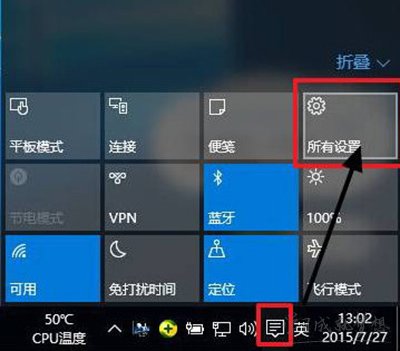
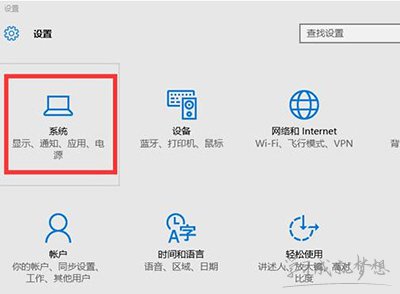
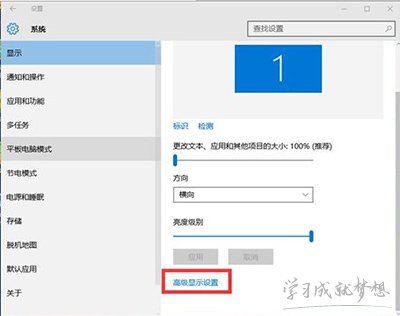
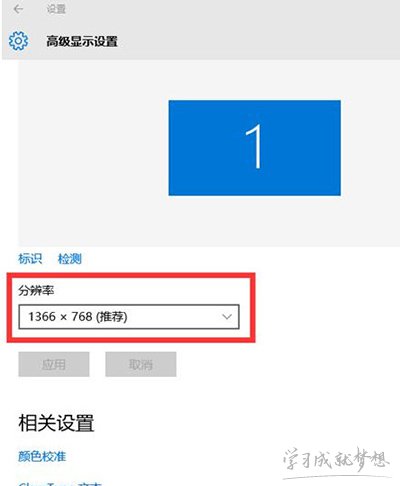
第一步:只需点击Windows 10屏幕右下角的“通知中心图标”,点击弹出的界面中的“所有设置”。
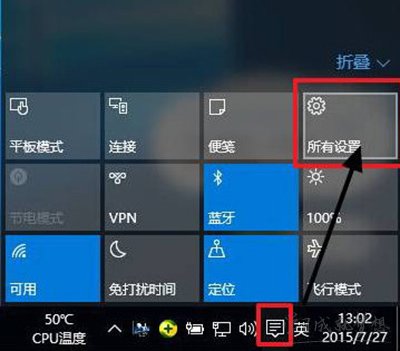
第二步:找到图中的“系统”案件,点击并进入系统设置菜单。
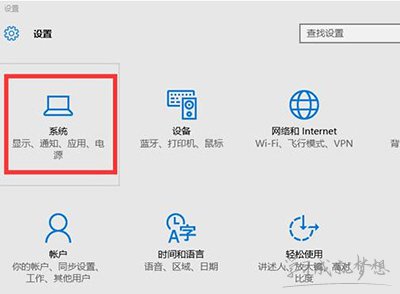
第三步:在右边下方可以找到“高级显示设置”。
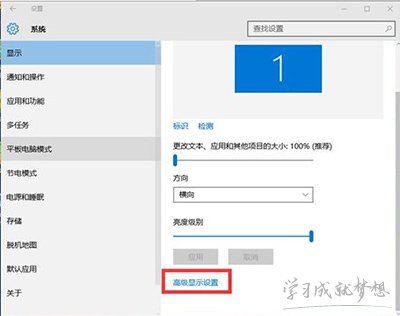
第四步:点击“高级显示设置”后,就能够看到“屏幕分辨率设置窗口了”。只需在相关窗口选择要调整的分辨率大小即可。
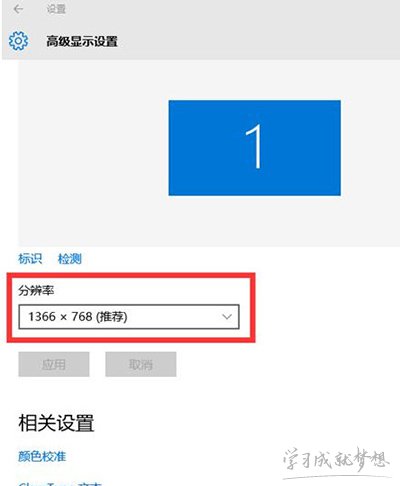
注:如果您看到的屏幕分辨率窗口是灰色的,而无法调整。这意味着您当前电脑的显卡没有正确安装驱动程序,可使用360 驱动大师,来更新更加匹配Windows 10操作系统的显卡驱动程序。
到这里本文关于win10系统设置分辨率的操作方法就结束了,有需要的用户可以按照上述步骤设置解决问题,希望帮助到大家。
相关教程推荐
- 2021-09-16 win7快捷键设置,win7快捷键设置分辨率
- 2021-10-15 帮您xp系统超出屏幕分辨率的处理办法
- 2021-08-15 大神教你设置xp系统高分辨率使屏幕项目太小的修
- 2021-08-08 大师教你解决xp系统电脑分辨率的设置方法的解决
- 2021-08-05 笔者解决xp系统屏幕分辨率的设置方法的修复方案
- 2021-09-12 大师恢复xp系统调节电脑屏幕分辨率的操作技巧
- 2021-09-07 老司机为你解决xp系统修改分辨率的措施
- 2021-10-21 图文操作xp系统修改屏幕分辨率的处理次序
- 2021-08-19 笔者恢复xp系统调屏幕分辨率的具体方法
- 2021-08-04 技术员传授xp系统调整显卡分辨率的恢复方法
热门教程